Local بهترین برنامه برای راه اندازی سایت وردپرس روی لوکال
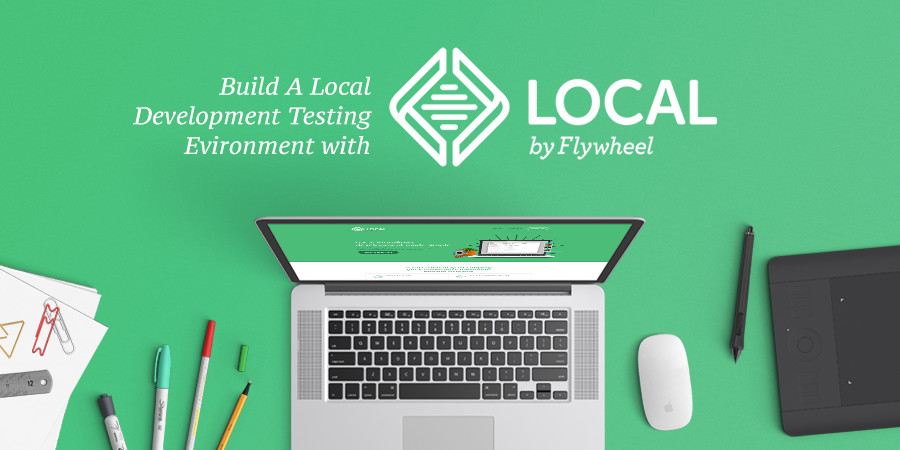
Local بهترین نرم افزار برای طراحی سایت وردپرسی در رایانه
این ابزار مخصوص توسعهٔ وبسایتهای وردپرس است، اما ویژگیهای بیشترِ توسعهٔ محلی را نیز دارد. Local+1
مزایا: تغییر آسان نسخه PHP، رابط کاربری خوب، قابلیت «پیشنمایش آنلاین» برای نمایش به مشتری یا همکاران. Local
اگر سایت شما وردپرس است، این گزینه احتمالاً بهترین انتخاب خواهد بود.
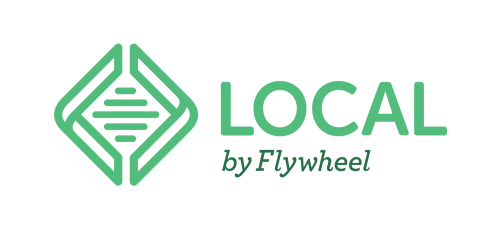
Local بهترین برنامه برای راه اندازی سایت وردپرس روی لوکال
نکات برای انتخاب درست
سیستمعامل: اگر ویندوز هستید، WampServer یا XAMPP گزینههای خوبی هستند؛ اگر مک، MAMP یا Local را در نظر بگیرید.
زبان و افزونهها: اگر PHP، MySQL کار میکنید، بستههای XAMPP/MAMP مناسباند؛ اگر CMS خاص مثل وردپرس، گزینهٔ Local میتواند راحتتر باشد.
نسخههای PHP / پایگاهداده: مهم است که محیط لوکال شما تا حد ممکن مشابه محیط تولید (سرور آنلاین) باشد؛ این باعث میشود «کار میکند روی لوکال ولی نه روی سرور» مشکل کمتر شود. HostPapa United States+1
سادگی vs انعطافپذیری: اگر تازهکار هستید، چیزی که نصب و راهاندازی ساده دارد کافی است. اگر حرفهایتر هستید، ممکن است بخواهید محیطی که قابلیت تنظیمات پیچیدهتر دارد انتخاب کنید.
پشتیبانی و منابع آموزشی: محیطهایی که جامعهٔ کاربران بزرگتر دارند، در صورت بروز مشکل سریعتر راهحل پیدا میکنید.
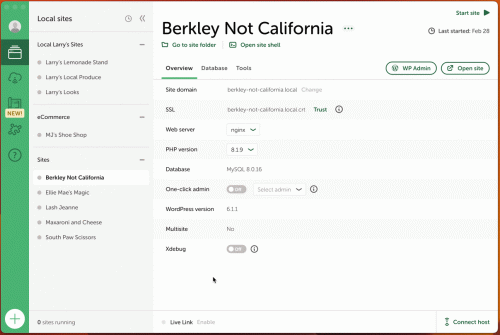
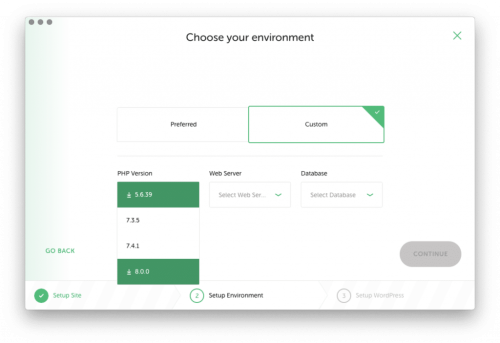
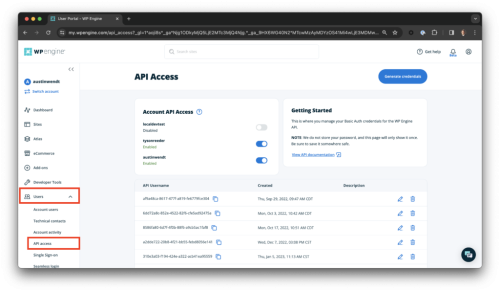
چگونه در Local افزونه ionCube نصب کنم؟
افزونهی ionCube Loader برای رمزگشایی فایلهای PHP رمزگذاریشده استفاده میشود و نصب آن در محیط Local by Flywheel (یا LocalWP) کمی متفاوت با XAMPP یا WAMP است، چون Local از محیطهای جداگانه (isolated PHP environments) استفاده میکند.
مرحلهبهمرحله نصب ionCube Loader در Local
مرحله ۱: پیدا کردن نسخهٔ PHP مورد استفاده در Local
Local را باز کن.
سایت موردنظرت را انتخاب کن.
در قسمت “Overview” → “PHP Version” نسخه PHP سایت را ببین (مثلاً PHP 8.1.23).
مرحله ۲: دانلود ionCube مناسب با نسخه PHP
برو به سایت رسمی ionCube Loader:
👉 https://www.ioncube.com/loaders.phpدر بخش “Loader Downloads” نسخه مخصوص سیستم عامل خودت (Windows, macOS یا Linux) را بگیر.
نسخهی مطابق PHP نسخهی Local را انتخاب کن (مثلاً PHP 8.1 → فایل
ioncube_loader_win_8.1.dll).
مرحله ۳: پیدا کردن مسیر PHP در Local
در Local، هر سایت PHP خودش را دارد. مسیر آن معمولاً به شکل زیر است:
(در ویندوز)
یا در مک:
اگر مطمئن نیستی، از Local گزینهی “Open Site Shell” را بزن و دستور زیر را اجرا کن:
آدرس دقیق PHP همانجا نشان داده میشود.
مرحله ۴: کپی فایل ionCube Loader
از فایل ZIP دانلود شده، محتویاتش را باز کن.
فایل مناسب نسخه و سیستم عاملت را (مثل
ioncube_loader_win_8.1.dll) در پوشهی PHP بالا کپی کن، مثلاً:اگر پوشه
extوجود ندارد، میتوانی بسازی.
مرحله ۵: ویرایش php.ini در Local
در Local روی سایتت کلیک کن.
از منوی بالا گزینه “Open Site Shell” یا “Open Config Folder” را انتخاب کن.
فایل
php.ini.hbsیاphp.iniرا باز کن.در انتهای آن اضافه کن:
مسیر را دقیق و با توجه به سیستم خودت بنویس.
مرحله ۶: ریاستارت PHP و سایت در Local
در Local:
سایت را Stop کن.
سپس Start کن.
برای اطمینان از نصب، در فولدر app/public فایل بساز با نام:
و در مرورگر باز کن:
اگر ionCube درست نصب شده باشد، بخشی با عنوان:
نمایش داده میشود
نکات مهم:
اگر Local چند نسخه PHP دارد، باید برای هر نسخه ionCube Loader مخصوص خودش را نصب کنی.
اگر از نسخه PHP جدید (مثل 8.2 یا 8.3) استفاده میکنی، مطمئن شو ionCube هنوز برای آن منتشر شده است.
در مک، مسیرها معمولاً در
/Users/.../Library/Application Support/Local/...هستند.در صورت بروز خطا، لاگ PHP را در مسیر
logs/php/error.logبررسی کن.
